Facebook har länge kritiserats för sin hantering av användardata, vilket ofta leder till att användare ifrågasätter hur deras integritet skyddas. Oavsett om du funderar på en kort paus eller vill radera ditt Facebook-konto helt, så här gör du.
Skillnaden mellan att inaktivera och radera kontot
Det finns två metoder för att ta bort din närvaro på Facebook. Du kan antingen inaktivera eller radera ditt konto. Det första alternativet ger dig möjlighet att återvända och återaktivera kontot, medan det senare är en permanent åtgärd utan återvändo.
Att inaktivera kontot är användbart om du vill ta en paus med möjligheten att komma tillbaka utan att behöva skapa ett nytt konto. När kontot är inaktiverat kommer din profil inte att vara synlig för andra, men ditt namn kan fortfarande synas i dina vänners listor. Dessutom kan du fortsätta använda Facebook Messenger under tiden ditt konto är inaktiverat, vilket möjliggör fortsatt kontakt.
Att radera kontot är en permanent åtgärd. När du väljer det här alternativet kan du inte återaktivera kontot. Alla dina inlägg, bilder, videor och all annan information kopplad till kontot kommer att raderas permanent. Du kommer inte heller att kunna använda Facebook Messenger och den Facebook-inloggning som du eventuellt använt på andra appar eller webbplatser.
Viss information, till exempel meddelanden du skickat till vänner och kopior av meddelanden i deras inkorgar, kan fortfarande vara synliga för dem även efter att du raderat ditt konto.
Så här inaktiverar du ditt Facebook-konto
Om du inte är redo att radera ditt konto permanent, men vill ta en paus från sociala medier, kan du inaktivera det.
Öppna Facebooks hemsida på din dator, klicka på den nedåtriktade pilen i det övre högra hörnet och välj ”Inställningar” från menyn.
Klicka sedan på ”Din Facebook-information” i panelen till vänster och välj därefter ”Inaktivering och radering” från alternativen.
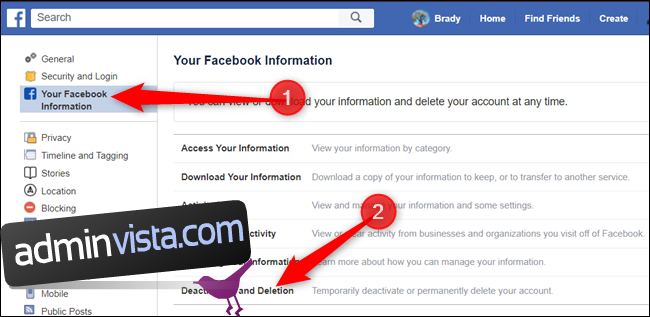
Klicka på knappen bredvid ”Avaktivera konto” och därefter på ”Fortsätt till kontoavaktivering” för att gå vidare.
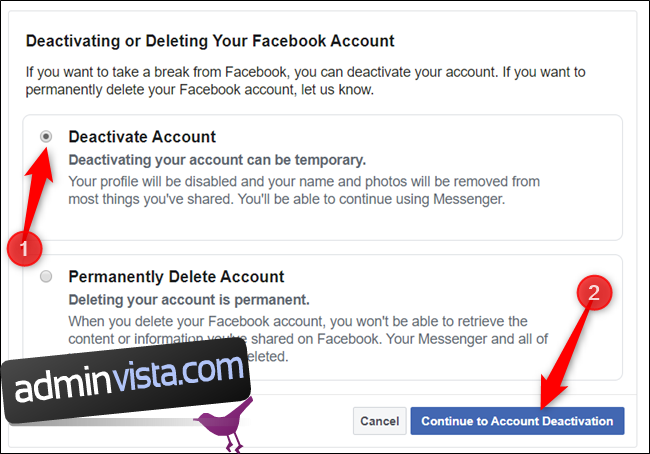
På nästa sida måste du ange anledningen till att du lämnar Facebook. Välj från listan med alternativ, ge en ytterligare förklaring om du vill, välj bort framtida e-postmeddelanden och välj om du vill fortsätta använda Messenger. När du har fyllt i detta, klickar du på ”Avaktivera”.

En sista varning visas. Läs meddelandet och klicka på ”Avaktivera nu” när du är redo att fortsätta.
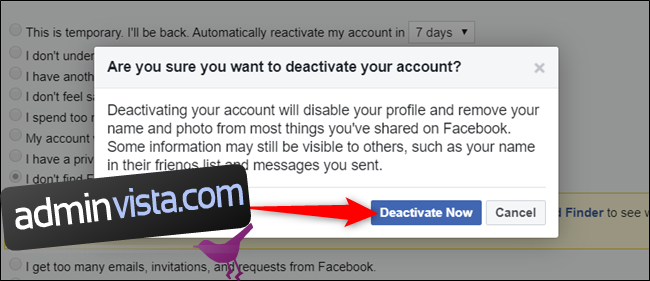
Det är allt. Facebook loggar ut dig och du kommer tillbaka till ”Logga in på Facebook”-sidan.
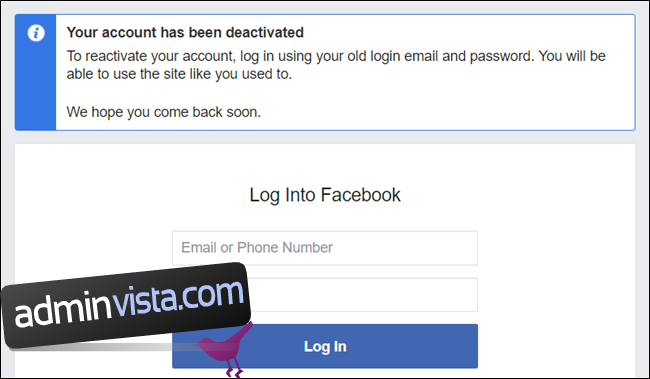
När du är redo att återaktivera kontot, behöver du bara logga in på Facebook igen. Du kan också återaktivera kontot genom att använda Facebook-inloggningsfunktionen på en annan app eller webbplats.
Så här raderar du ditt Facebook-konto permanent
Innan du raderar ditt Facebook-konto permanent, kanske du vill spara en säkerhetskopia av din data. Facebook har ett verktyg som låter dig ladda ner all din data i en ZIP-fil.
Du hittar verktyget för att ladda ner din information under ”Din Facebook-information” i Inställningar.

För mer information, läs vår artikel om hur du laddar ner din Facebook-information.
Öppna en webbläsare och gå till din Facebook Inställningssida. Klicka på ”Din Facebook-information” och välj sedan alternativet ”Inaktivering och radering” från listan med tillgängliga inställningar.
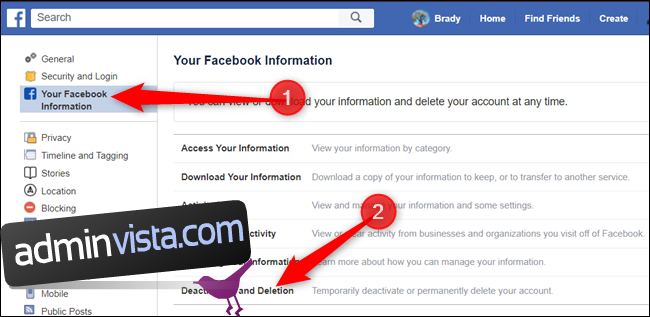
Markera rutan bredvid ”Ta bort konto permanent” och klicka sedan på ”Fortsätt till borttagning av konto” när du är redo.
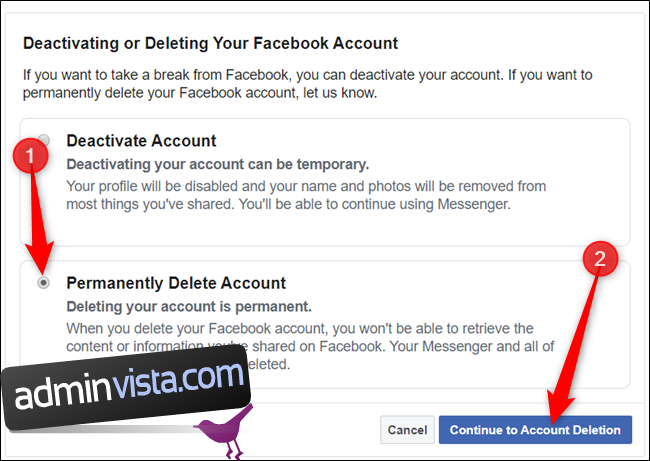
Innan du går vidare kommer Facebook att varna dig om konsekvenserna av att radera ditt konto permanent.
Säkerhetskopiera all information du vill spara, och om du är säker på att detta är rätt val för dig, klicka på ”Radera konto”.
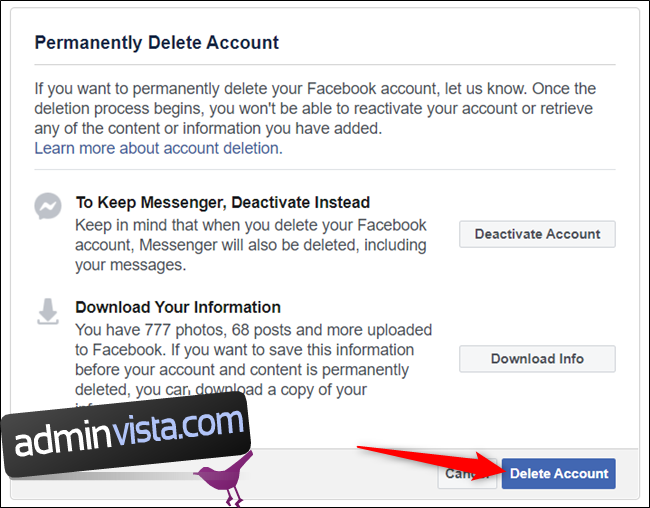
Som ett sista säkerhetssteg måste du ange ditt lösenord innan du kan radera kontot. Klicka på ”Fortsätt” efter att du angett lösenordet.
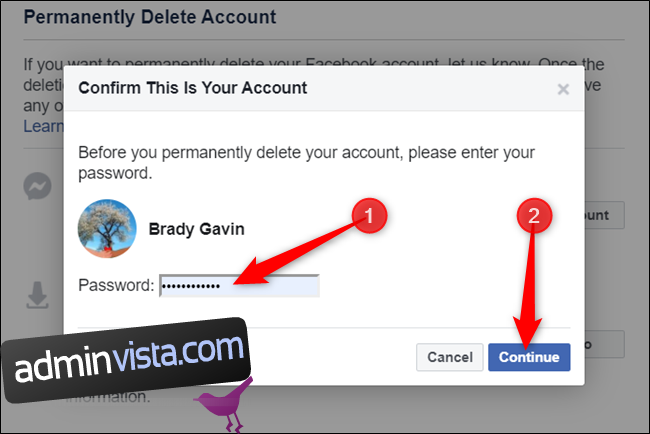
Även om Facebook påstår sig radera allt, kan du, om du är orolig över tidigare statusuppdateringar, foton och inlägg, välja att ta bort allt manuellt innan du raderar kontot.
Ett sista meddelande från Facebook informerar dig om att företaget behåller din profil och data i 30 dagar om du skulle ändra dig. Klicka på knappen ”Ta bort konto” för att fortsätta.
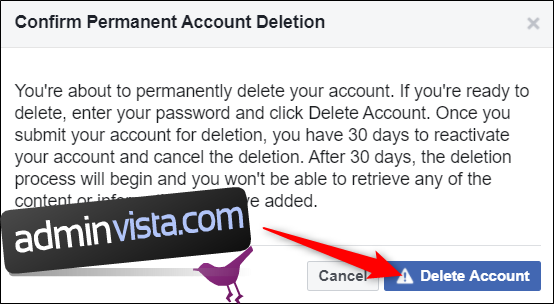
Det är allt. Facebook loggar ut dig och du kommer tillbaka till ”Logga in på Facebook”-sidan.

Även om du har valt att radera kontot, finns det en 30-dagars period för att återaktivera det. Detta ger dig möjlighet att ångra dig. Gå bara till Facebook och logga in med din e-postadress och ditt lösenord för att återställa kontot.